Файл: И. О. Фамилия технологии обработки текстовой информации.docx
ВУЗ: Не указан
Категория: Не указан
Дисциплина: Не указана
Добавлен: 26.04.2024
Просмотров: 18
Скачиваний: 0
ВНИМАНИЕ! Если данный файл нарушает Ваши авторские права, то обязательно сообщите нам.
Министерство науки и высшего образования Российской Федерации
Федеральное государственное бюджетное образовательное учреждение
высшего образования
Иркутский национальный исследовательский
технический университет
| Институт заочно-вечернего обучения |
| наименование института |
| Отделение прикладной математики и информатики |
| наименование кафедры |
Допускаю к защите
| Руководитель | |
| | подпись |
| | Е.А. Фунтикова |
| | И.О. Фамилия |
| ТЕХНОЛОГИИ ОБРАБОТКИ ТЕКСТОВОЙ ИНФОРМАЦИИ |
| С ИСПОЛЬЗОВАНИЕМ ТекстовОГО процессорА |
| Microsoft Word |
| наименование темы |
ОТЧЕТ К КОНТРОЛЬНОЙ РАБОТЕ
по дисциплине
| Информационные технологии |
| 1.001.00.00 – ПЗ |
| обозначение документа |
| Выполнил студент | | ИСТбз-21-1 | | | | И.И. Иванов | |
| | | шифр | | подпись | | И.О. Фамилия | |
| Проверил | | | | | | Е.А. Фунтикова | |
| | | | | подпись | | И.О. Фамилия | |
| Контрольная работа защищена с оценкой | | ||||||
Иркутск 2022 г.
Министерство науки и высшего образования Российской Федерации
Федеральное государственное бюджетное образовательное учреждение
высшего образования
ИРКУТСКИЙ НАЦИОНАЛЬНЫЙ ИССЛЕДОВАТЕЛЬСКИЙ
ТЕХНИЧЕСКИЙ УНИВЕРСИТЕТ
ЗАДАНИЕ
на КОНТРОЛЬНУЮ работу
| По курсу | Информационные технологии | | |||||||||||||||||||
| Студенту | Иванову И.И. | | |||||||||||||||||||
| | (фамилия, инициалы] | | |||||||||||||||||||
| Тема работы | Технологии обработки текстовой информации с использованием текстового процессора Microsoft Word | | |||||||||||||||||||
| Исходные данные | | | |||||||||||||||||||
| Изучить материалы данного файла и выполнить представленные задания. | | ||||||||||||||||||||
| Рекомендуемая литература | | | |||||||||||||||||||
| | ||||||||||||||||||||
| | | | |||||||||||||||||||
| Дата выдачи задания | « | 20 | » | декабря | 2021 г. | | | | |||||||||||||
| | | ||||||||||||||||||||
| Задание получил | | | И.И. Иванов | | |||||||||||||||||
| | подпись | | И.О. Фамилия | | |||||||||||||||||
| | | | | | | ||||||||||||||||
| Дата представления работы руководителю | « | 30 | » | марта | 2022 г. | | |||||||||||||||
| | |||||||||||||||||||||
| Руководитель курсовой работы | | | Е.А. Фунтикова | | |||||||||||||||||
| | подпись | | И.О. Фамилия | | |||||||||||||||||
| Удалить выделение желтым и синий текст | | ||||||||||||||||||||
Содержание
В «Содержании» последовательно перечисляют заголовки структурных частей, следующих за «Содержанием», а также номера и заголовки разделов и подразделов основной (проектной) части пояснительной записки с указанием номеров страниц. Наименование заголовков, включенных в содержание, записывают строчными буквами, кроме первой прописной.
Содержание должно быть создано с помощью Автособираемого оглавления (Ссылки/Оглавление).
Например:
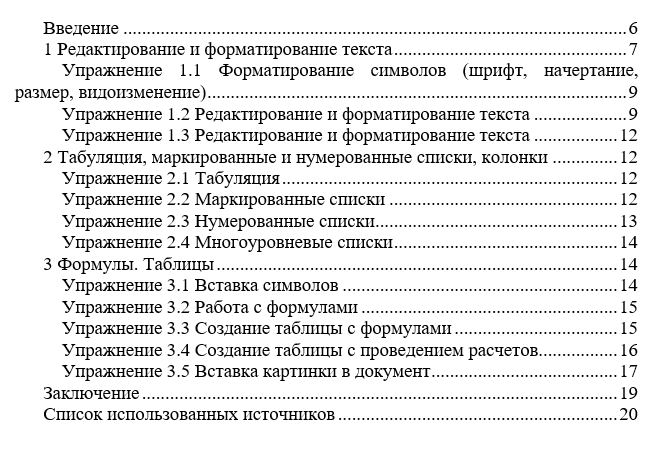
Для ознакомления
Оформление работы (выдержки из СТО-005-2020)
1. Слова «Содержание», «Введение», «Заключение», «Список использованных источников» являются заголовками соответствующих структурных частей, пишутся с заглавной буквы, выравниваются по центру и не нумеруются.
2. Разделы и подразделы должны иметь заголовки, записанные с абзацного отступа. В заголовках первая буква должна быть прописной, остальные буквы – строчными. Переносы слов в заголовках не допускаются. Точку в конце заголовка не ставят. Если заголовок состоит из двух предложений, то их разделяют точкой. Заголовки не подчеркивают.
3. Текст пояснительной записки должен быть выполнен шрифтом Times New Roman, размером шрифта 14, междустрочный интервал «одинарный». Размеры полей: верхнего 15 мм, нижнего 20 мм; левое поле – 30 мм, правое – 10 мм.
4. Текст документа должен быть кратким и четким. При изложении обязательных требований в тексте должны применяться слова «должен», «следует», «необходимо» и производные от них. Терминология, символы и условные обозначения должны быть едиными на протяжении всей пояснительной записки и соответствовать действующим стандартам.
5. Текст основной (проектной) части пояснительной записки подразделяется на разделы, подразделы, пункты и при необходимости на подпункты. Разделы, подразделы, пункты и подпункты должны быть пронумерованы арабскими цифрами. В конце номера точка не ставится.
6. Номер подраздела должен состоять из номера раздела и подраздела, разделенных точками; пункта – из номера раздела, подраздела и пункта, разделенных точками и т. д. Если какой-либо раздел не имеет подразделов, то нумерация пунктов в нем должна быть в пределах этого раздела, и номер пункта должен состоять из номеров раздела и пункта, разделенных точкой.
7. Содержащиеся в тексте пункта или подпункта перечисления требований, указаний, положений обозначают строчной буквой русского алфавита со скобкой, если необходима ссылка в тексте на одно из перечислений. Если ссылки нет, то перед позицией перечисления ставится дефис. Для дальнейшей детализации перечислений необходимо использовать арабские цифры, после которых ставится скобка, а запись производится с абзацного отступа, как показано в примере.
Пример:
а)___________________________
1)_______________________
2)_______________________
б)___________________________
9. Все листы пояснительной записки должны быть последовательнопронумерованы арабскими цифрами. Номера страниц проставляются в центре нижней части листа без точки. Первый лист не нумеруется.
10. Каждый раздел следует начинать с нового листа (страницы).
Оформление иллюстраций
1. Количество иллюстраций (фотографии, схемы, эскизы, диаграммы) должно быть достаточным для пояснения излагаемого текста. Иллюстрации могут быть расположены как по тексту документа (возможно ближе к соответствующим частям текста), так и в конце его или даны в приложении. Все иллюстрации, если их в документе более одной, нумеруют в пределах раздела арабскими цифрами, например: Рисунок 1.1, Рисунок 2.3. Допускается нумерация иллюстраций в пределах всего документа.
2. Иллюстрации при необходимости могут иметь наименование и поясняющие данные (подрисуночный текст). Слово «Рисунок» и наименование помещают после подрисуночного текста и располагают следующим образом:
Пример:
Рисунок 1 – Название рисунка
3. В тексте должны быть ссылки на все рисунки. При ссылке на рисунок следует писать «...в соответствии с рисунком 1...» или «(см. рисунок 1)».
Требования к оформлению таблиц
1. Цифровой материал следует оформлять в виде таблиц. Таблицу следует размещать после первого упоминания о ней в тексте таким образом, чтобы ее можно было читать без поворота или с поворотом пояснительной записки по часовой стрелке.
2. Таблица может иметь название. Название таблицы располагается над таблицей и выполняется строчными буквами (кроме первой прописной). Заголовки граф таблицы начинаются с прописных букв, а подзаголовки – со строчных, если они составляют одно предложение с заголовком. Подзаголовки, имеющие самостоятельное значение, пишут с прописной буквы. Заголовки указывают в единственном числе.
3. Все таблицы, кроме таблицы приложений, нумеруют в пределах раздела арабскими цифрами. Номер таблицы состоит из номера раздела и порядкового номера таблицы, разделенных точкой. Допускается нумерация таблиц в пределах всего документа. Над левым верхним углом таблицы на уровне заголовка помещают надпись «Таблица» с указанием номера, например, «Таблица 5.1». Если в документе только одна таблица, она должна быть пронумерована «Таблица 1».
4. В тексте пояснительной записки должны быть ссылки на все таблицы. Слово «Таблица» в тексте пишут полностью с указанием ее номера.
5. При большом числе строк или граф допускается часть таблицы переносить на другой лист или помещать одну часть под другой. При этом головку и боковик таблицы повторяют. Слово «Таблица», номер и название указывают над первой частью таблицы, над последующими частями пишут слова «Продолжение таблицы» с указанием номера таблицы. При делении таблицы на части допускается ее головку или боковик заменять соответственно номерами граф или строк, проставляемыми в первой части таблицы.
Введение
Обосновывается актуальность темы работы и ее инновационный характер. Для этого нужно скопировать любой текст из курса «Информационные технологии» из раздела «7 Текстовый процессор Microsoft Word», вставить во введение и отформатировать согласно требованиям стандарта. Объем введения и заключения не должен превышать одной страницы.
1 Редактирование и форматирование текста
Текстовый процессор Word предназначен для создания, просмотра, редактирования и форматирования официальных и личных документов. Word позволяет применять различные шрифты, вставлять в документ таблицы, диаграммы, сложные математические формулы, графические иллюстрации и звуковые комментарии, обеспечивает проверку орфографии.
Редактирование текста – это внесение изменений в документ, т.е. замена слов, изменение предложений и целых фрагментов, удаление, перемещение, вставка фрагментов текста.
Форматирование текста – это его оформление, т.е. выбор шрифтов, интервалов между строками, отступов строк в абзацах, способов выравнивания текста и многое другое, определяющее дизайн документа.
Под редактированием документа понимается перемещение, копирование, удаление или замена фрагмента. Перед тем как начать редактировать фрагмент документа, его выделяют с помощью мыши или клавиш управления курсором (см. таблицы 1.1 и 1.2).
Таблица 1.1 – Выделение фрагмента текста
| Выделяемый фрагмент | Действия с помощью мыши | Действия с помощью клавиатуры |
| Рисунок | Щелчок мыши | Выделение фрагмента с помощью клавиатуры осуществляется клавишами управления курсором →, ↓, ←, ↑, End, Page Down, Home, Page Up при нажатой клавиши Shift. Курсор устанавливается перед первым выделяемым символом |
| Слово | Два щелчка левой кнопки мыши | |
| Строка текста | Щелчок мышью слева от строки | |
| Предложение | Щелчок мышью при нажатой клавише Ctrl | |
| Абзац | Тройной щелчок мышью в любом месте в пределах абзаца | |
| Фрагмент текста | Перемещение указателя от начала до конца фрагмента при нажатой кнопке мыши | |
| Весь документ | Тройной щелчок мышью слева от текста в любом месте документа |
|
| Прямоугольный блок текста | Перемещение указателя от начала до конца фрагмента при нажатой кнопке мыши и нажатой клавише Alt | |


